|

[Excel] 데이터에 입력되어 있는 공백 제거하기
외부로부터 엑셀 파일을 받아 처리하는 경우 보기에는 숫자 데이터인데 계산이 안 되는 경우가 발생할 수 있습니다.
이런 경우는 숫자 앞뒤에 공백이 삽입되어 있어서 문자로 인식이 되는지를 확인해 볼 필요가 있습니다.
오늘은 박미정 강사님께서 강의하신 ‘예제로 배우는 엑셀 실무 활용 팁 2’ 온라인 강좌에서 소개되는 팁 중
데이터에 입력되어 있는 공백 제거에 관한 내용을 발췌하여 소개해 드립니다.
[
자세히 보기 ]
다음과 같이 예제가 있다고 가정하겠습니다.
[ 예제 파일 다운로드 ]
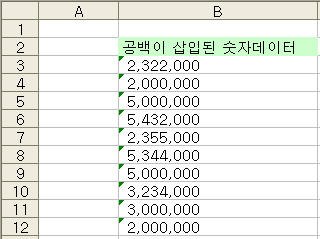
<1> 입력되어 있는 숫자 데이터는 숫자 앞에 공백이 삽입되어 있어서 왼쪽으로 정렬이 되어 보여
집니다. (원래 숫자 데이터는 오른쪽 정렬이 기본 정렬 위치입니다.)
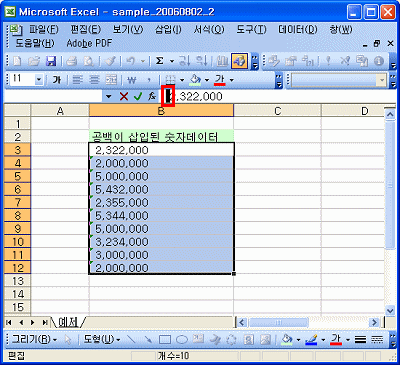
<2> 숫자 앞에 삽입된 공백을 제거하기 위해 데이터가 입력된 부분을 범위 지정하고, [편집] 메뉴의
[바꾸기] 메뉴를 선택합니다.
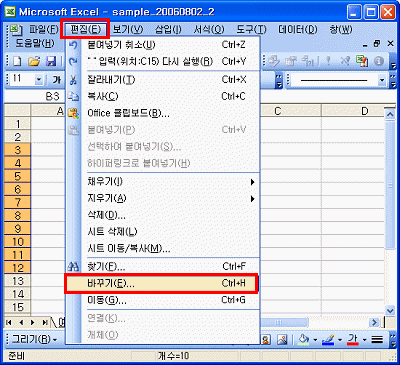
<3> [찾기 및 바꾸기] 대화상자가 나타나면 ‘찾을 내용’에 [Space바]를 눌러 한 칸의 공백을
만들고, ‘바꿀 내용’에는 아무 글자도 입력하지 않고 [모두 바꾸기] 버튼을 클릭합니다.
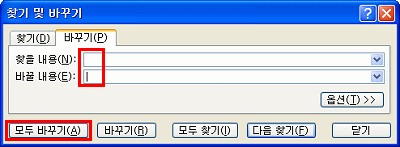
<4> 모두 10개의 항목이 바뀌었다는 결과가 화면에 표시됩니다.
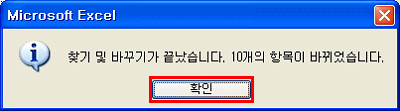
<5> 공백이 제거된 데이터는 숫자 데이터로 인식이 되어 셀 오른쪽에 정렬되어 보여집니다.
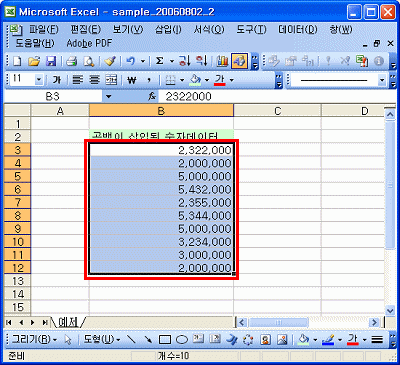
|